巧用ps液化工具完美的修饰人像,修饰牙齿及其它美化技巧。
其他4种我们用液化修饰的情况
液化本身绝对是一个令人惊叹的强大工具,这里还有另外4 种它可以派上用场的情况(虽然你自己会发现更多的理由和方式来使用它,但这4 种情况你会遇到地更频繁,而且它是适合做这个工作的最佳工具)。此外,你会了解到有关修饰照片的另一件事是,一旦你开始纠正某些问题,如衣服的波痕或褶皱,这些问题在图片中非常显眼,所以你会想要尽快找到它们并使用液化快速修复它们。
(1)修复衣服的波痕或褶皱:
如果你看到一个折痕或波痕,或任何需要折叠一些的部位,那就把它叠起来。你将会使用相同的液化工具,就像我们为牙齿整形那样—正向变形工具(它在工具栏顶部,左侧的第一个工具)。同样的应用规则:使画笔稍大于折痕或其他你想要移动东西,然后只需要轻轻地推动它,就像你在移动粘稠的液体(如糖蜜)时一样就可以了。
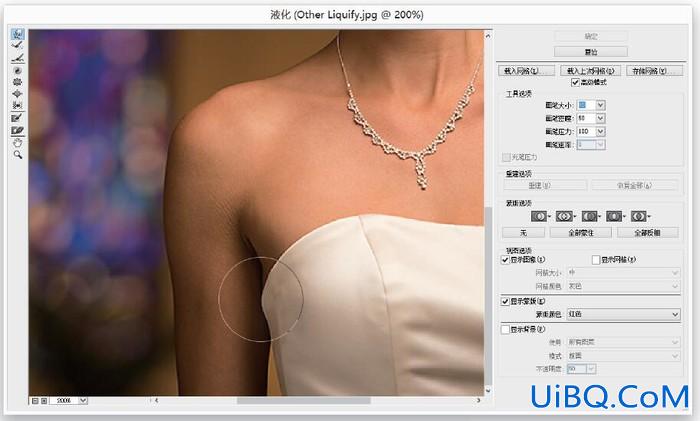
图7
(2)缩小鼻子的尺寸:
液化有一个特殊的功能,就是可以使东西变小,叫作褶皱工具(左边工具栏中第5 个工具)。使用它的时候,把画笔尺寸调整到比你想缩小部分的大小大一些(在张照片中,我们要让新娘的鼻子变小,虽然它并不真的需要),不要涂画,只要单击一下。每一次单击,笔刷区域里的部分就会缩小一点。如果缩小得太多,只需按下Command-Z(PC:Ctrl-Z)组合键,它就会撤消你做的上一步。你也可以用这个减少“虫眼”。
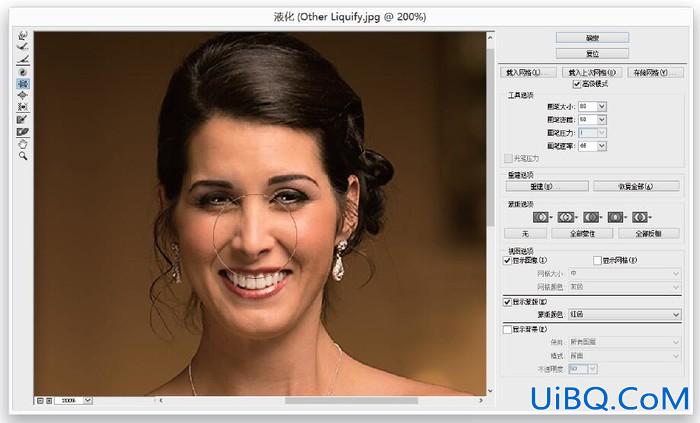
图8
(3)增大眼睛:
一个非常流行的人像修饰是把拍摄对象的眼睛变大(一直流行于杂志封面),并 且这很容易做到。你会用到褶皱工具的亲戚(它会使东西变得更小)。这就是膨胀工具,它使东西变大。它的工作方式与挤压工具相同:你只需要在拍摄对象的眼睛上移动(一次只做一只眼睛),让它比眼睛和眼睑稍大一些,然后单击。每次单击时,眼睛就会变得大些。记住,如果眼睛放大过度,或者它看起来不太自然,就使用我刚才提到的键盘快捷键撤消它。
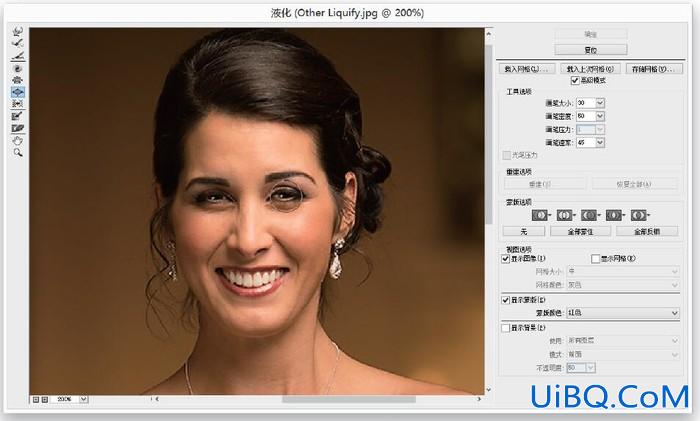
图9
(4)平滑身体部位:
这是另一个我会多次做的调整,尤其是当你的人物肩膀是裸露的(现在的新娘似乎都想要无肩带婚纱,所以是非常有必要知道这个的)。你会用到正向变形工具(就像我们修整凹凸褶皱的衣服一样),只是将突出在肩膀外沿线的骨头轻微调回去(如图10所示)。
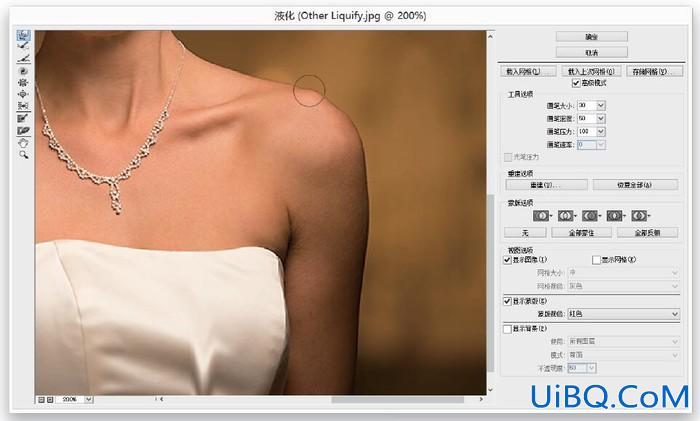
图10
提示:把你不想移动的区域冻结
如果你想大面积移动一个人的面部(如收缩脸的两侧),你就得冒着移动你不想移动部位的危险(比如他们的眼睛、脸颊或是耳朵)。你可以通过使用冻结蒙版工具(工具栏从的底部往上数第4个工具)锁定面部中心这个区域,或是他们的耳朵。涂画他们的眼睛或脸颊,该区域将出现发红的色调,现在它就不会移动了。当你完成后,用解冻蒙版工具清除那些红色的冷冻区(就在冻结蒙版工具的下面)。










 加载中,请稍侯......
加载中,请稍侯......
精彩评论